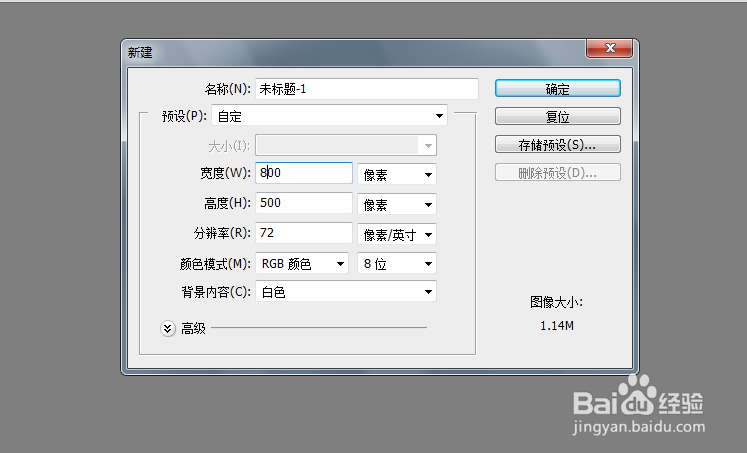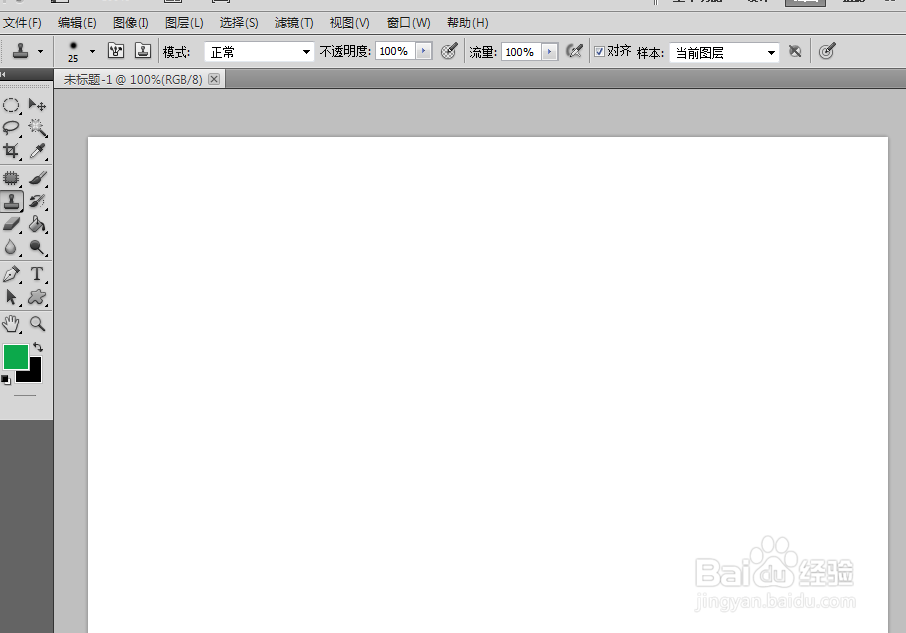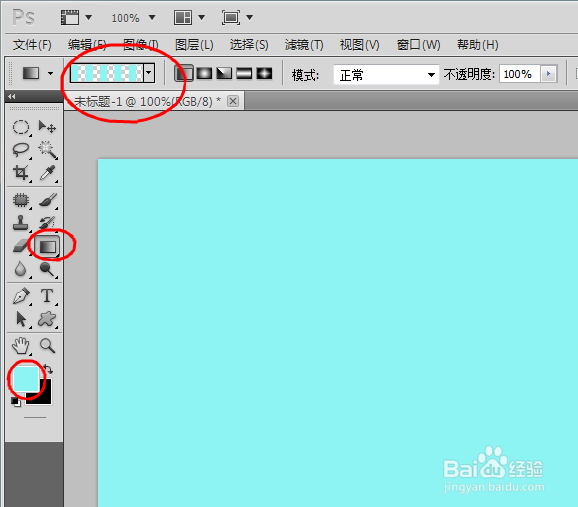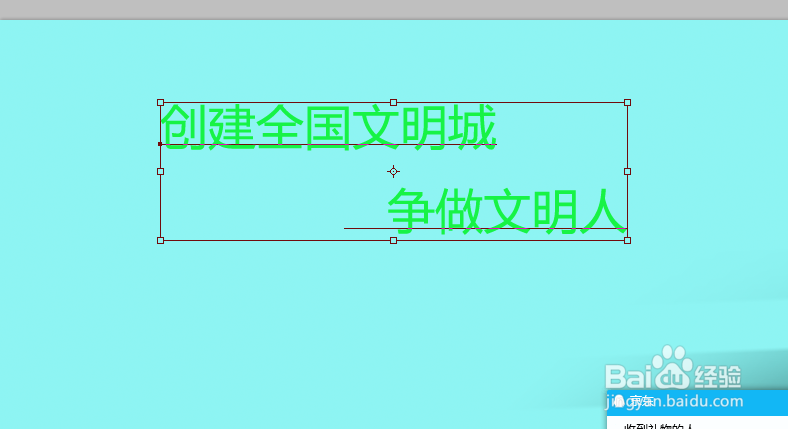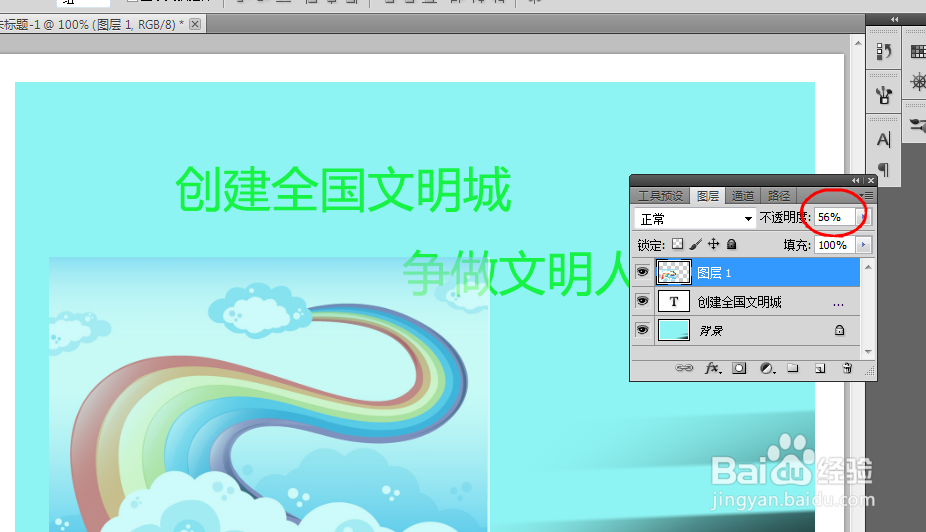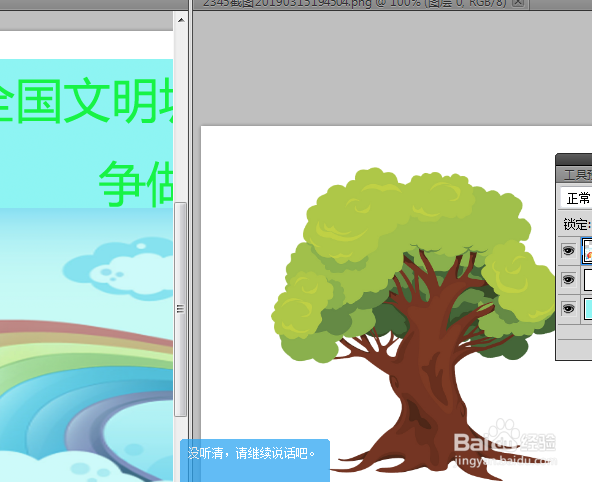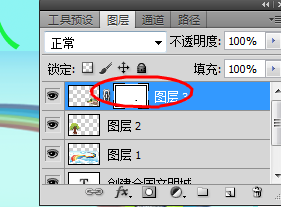创文明城市绘画怎么做
1、首先在PS软件里面新建一个文件,宽是800像素,长500像素
2、选择蓝色做背景,选择渐变工具,用渐变色拉出背景
3、选择文字工具,设定颜色为绿色微软雅黑字体打出“创建文明城,争做文明人”的文字
4、找一张彩虹图片把它拉入文件,按ctrl加+号键拖动彩虹图片的边框调整大小到合适。
5、再打开一张卡通树的图片,用魔棒工具选取白色部分,按del键去除就抠出了树的图形,也把他拖入到画面中
6、我们打开一张手托着城市的一个图片,用选框工具需要的部分,
7、为了让边缘更加干净,我尺攵跋赈们对图片进行了蒙版,把图片拖入到文件中,选择画笔工具设置前后背景色为黑白两色,然后用画笔工具涂擦多余的部分使之消除。这样一张创建文明城的图片就完成了
声明:本网站引用、摘录或转载内容仅供网站访问者交流或参考,不代表本站立场,如存在版权或非法内容,请联系站长删除,联系邮箱:site.kefu@qq.com。